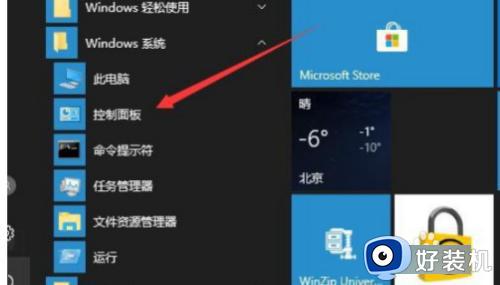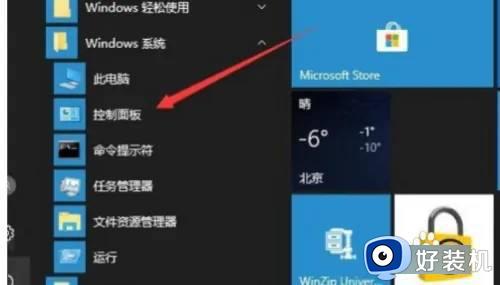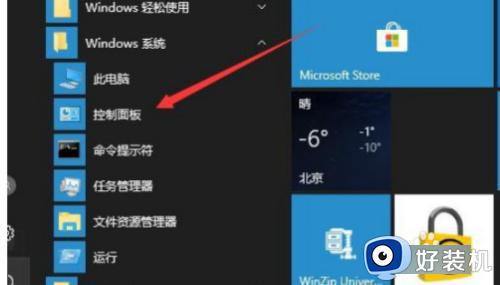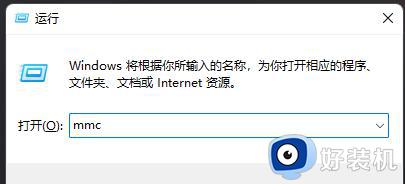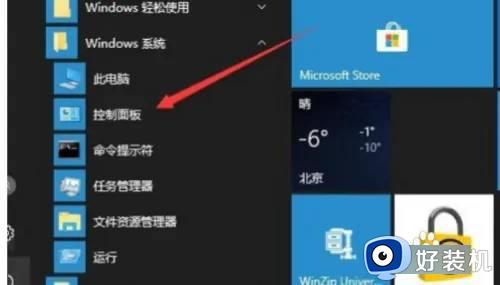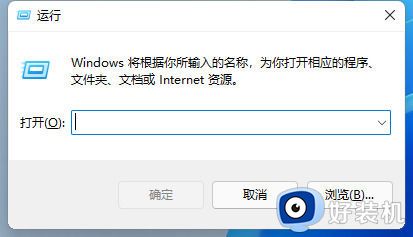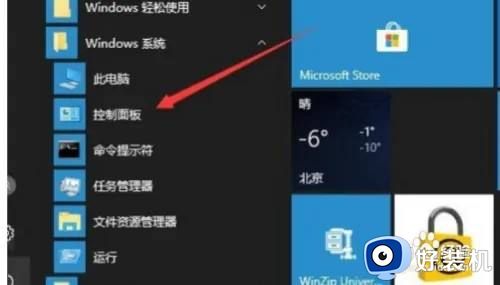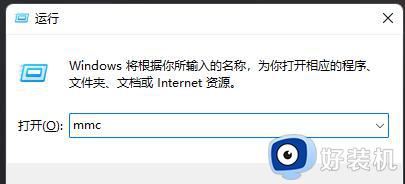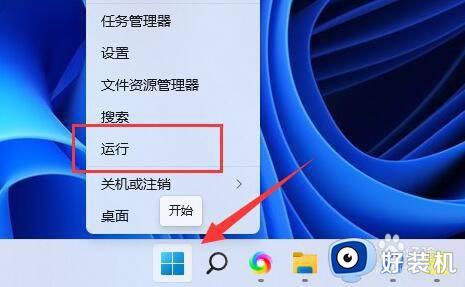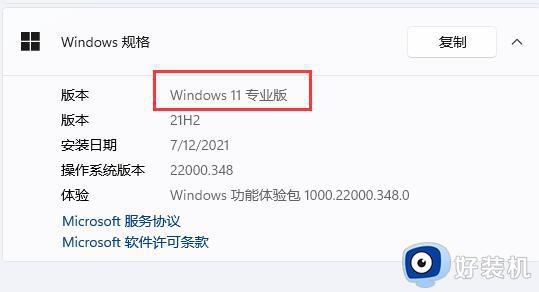win11在哪打开本地安全策略 win11快速打开本地安全策略的方法
时间:2024-03-02 13:14:00作者:mei
本地安全策略能够对计算机上登录的用户账号进行一系列的安全设置,是电脑重要的组成部分之一。很多用户不清楚在哪打开win11系统本地安全策略,查看很多地方都没找着,关于这个问题,下面分享win11快速打开本地安全策略的方法。
解决方法如下:
1、点击系统的开始按钮,在弹出的开始菜单中点击控制面板菜单项。
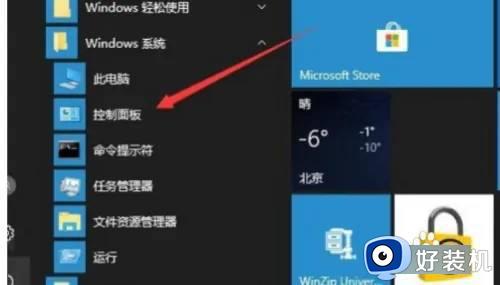
2、在打开的控制面板窗口,点击右上角的查看方式下拉按钮选择大图标的菜单。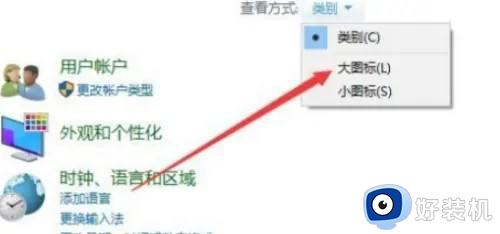
3、在打开的控制面板窗口,点击管理工具图标。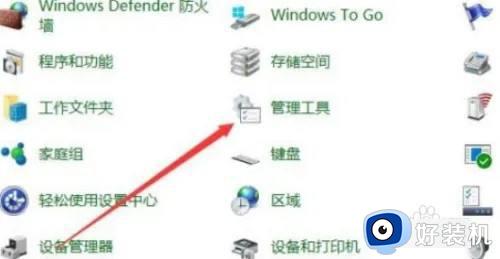
4、在管理工具列表中点击本地安全策略的图标。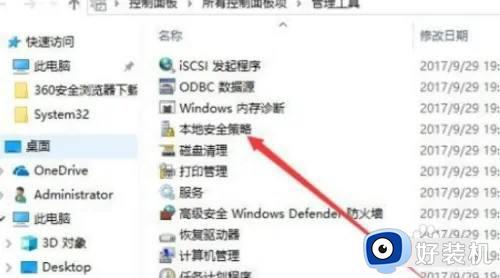
5、这时就可以打开系统的本地安全策略窗口。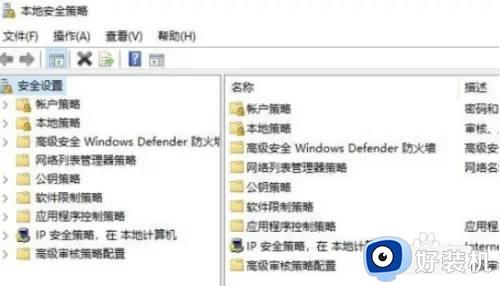
上述分享win11快速打开本地安全策略的方法,操作步骤简单,希望可以帮助到大家。